kivy之Slider滑块实操练习
Posted michaelxguo
tags:
篇首语:本文由小常识网(cha138.com)小编为大家整理,主要介绍了kivy之Slider滑块实操练习相关的知识,希望对你有一定的参考价值。
kivy的Slider(滑块)的属性不多,事件动作也不多,相对比较容易掌握:
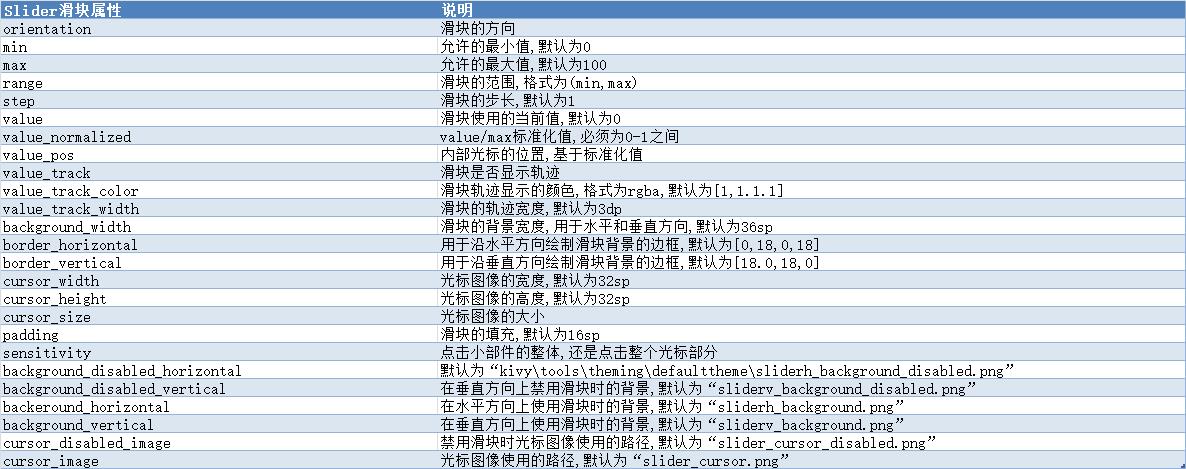
下面我们将Slider的常规属性进行实例练习,在pycharm里先新建一个项目,然后在项目内新建main.py文件,内容代码如下:
from kivy.app import App from kivy.uix.boxlayout import BoxLayout class SliderBoxLayout(BoxLayout): def __init__(self,**kwargs): super(SliderBoxLayout, self).__init__(**kwargs) class SliderApp(App): def build(self): return SliderBoxLayout() if __name__==\'__main__\': SliderApp().run()
再建一个slider.kv文件,内容代码如下:
<SliderBoxLayout>:
canvas:
Color:
rgba:1,1,1,1
Rectangle:
pos:self.pos
size:self.size
orientation:\'vertical\'
temp:slide_1.value
temp1:slide_move.value
FloatLayout:
Label:
text:str(root.temp) #显示滑块当前值,随滑块变动而变动值
color:1,0,0,1
pos:10,280
Slider: # 添加一个滑块
id:slide_1
min:-10
max:100
step:1
value_track:True #是否显示轨迹
value_track_width:10 #滑块轨迹宽度
value_track_color:[.6,.1,.1,1] #滑块轨迹颜色
background_width:50 #滑块轨道线宽度
value:20 #滑块当前值
on_touch_down:print(\'down\') #按下触发事件
on_touch_up:print(\'up\') #放开触发事件
on_touch_move:print(\'move\') #移动触发事件
pos:10,250 #滑块部件位置
FloatLayout:
Label:
text:str(root.temp1)
color:1,0,0,1
pos:50,30
Slider:
id:slide_move #添加部件ID属性
orientation:\'vertical\' #指定滑块方向
min:-100 #设置最小值
max:100 #设置最大值
step:10 #设定步长值
value_track:True #是否显示轨迹
value_track_color:[1,0,0,1] #轨迹颜色
value_track_width:10
background_width:50
value:25 #滑块当前值
pos:20,10
以上项目源码可点此下载,自行导入pycharm进行练习。
因有同学问到我的kivy学习资料里支持中文的方法是怎么解决的,我将解决中文的方法链接贴在这里,大家去照着做就可以了,很简单点击这个链接进入:kivy全局中文支持最简单的解决方法。
以上是关于kivy之Slider滑块实操练习的主要内容,如果未能解决你的问题,请参考以下文章
#夏日挑战赛# HarmonyOS - 自定义组件之slider滑块